Cómo configurar una contraseña de escritorio de computadora
En la era digital, proteger la privacidad personal y la seguridad de los datos se ha vuelto particularmente importante. Establecer una contraseña de escritorio de computadora es una de las formas más básicas de evitar el acceso no autorizado a su computadora. Este artículo detallará cómo configurar una contraseña de escritorio en sistemas Windows y macOS y brindará algunas sugerencias para mejorar la seguridad.
1. ¿Por qué es necesario establecer una contraseña de escritorio para la computadora?
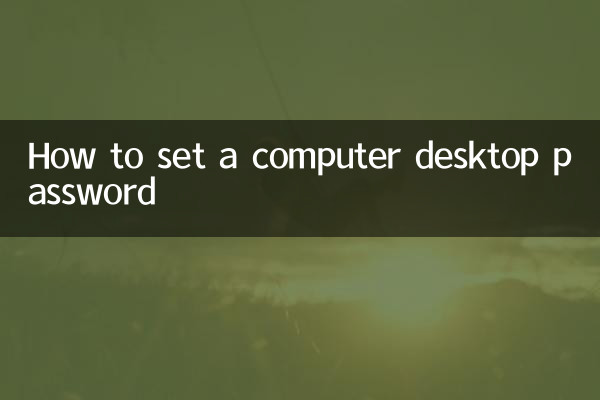
Establecer una contraseña de computadora puede evitar que otras personas usen su dispositivo a voluntad, evitar la filtración de información confidencial y prevenir malware o ataques de piratas informáticos. Aquí hay algunas razones importantes para tener una contraseña:
| razón | ilustrar |
|---|---|
| Protección de la privacidad | Evite que otros vean sus archivos, fotos o chats. |
| Seguridad de datos | Evite que archivos importantes sean eliminados o manipulados. |
| Prevenir acciones maliciosas | Evite que otros instalen malware o cambien la configuración del sistema. |
2. ¿Cómo configurar una contraseña de escritorio en el sistema Windows?
El sistema Windows proporciona una variedad de métodos de configuración de contraseñas, incluidas contraseñas de cuentas locales, códigos PIN y contraseñas con imágenes. Estos son los pasos específicos:
| paso | Instrucciones de funcionamiento |
|---|---|
| 1. Abrir configuración | Haga clic en el menú Inicio y seleccione Configuración (icono de engranaje). |
| 2. Ingrese a la configuración de la cuenta | Seleccione Cuenta > Opciones de inicio de sesión. |
| 3. Establecer contraseña | Haga clic en "Agregar" o "Cambiar" en "Contraseña", ingrese la nueva contraseña y confirme. |
| 4. Establecer código PIN (opcional) | En la opción "PIN", haga clic en "Agregar" e ingrese la contraseña numérica. |
3. ¿Cómo configurar una contraseña de escritorio en el sistema macOS?
Los usuarios de computadoras Apple pueden establecer una contraseña de inicio de sesión mediante los siguientes pasos:
| paso | Instrucciones de funcionamiento |
|---|---|
| 1. Abra Preferencias del Sistema | Haga clic en el ícono de Apple en la esquina superior izquierda de la pantalla y seleccione "Preferencias del Sistema". |
| 2. Ingrese usuarios y grupos | Seleccione "Usuarios y grupos" y haga clic en el icono de candado en la esquina inferior izquierda para desbloquear la configuración. |
| 3. Cambiar contraseña | Seleccione el usuario actual, haga clic en "Cambiar contraseña", ingrese la nueva contraseña y confirme. |
4. ¿Cómo mejorar la seguridad de las contraseñas?
Las contraseñas simples son fáciles de descifrar, por lo que se recomienda tomar las siguientes medidas para mejorar la seguridad:
| sugerencia | ilustrar |
|---|---|
| Utilice contraseñas complejas | Contiene letras mayúsculas y minúsculas, números y símbolos especiales (como !@#). |
| Cambiar contraseña regularmente | Actualice su contraseña cada 3 a 6 meses. |
| Habilitar la autenticación de dos factores | Active la autenticación de dos factores en los sistemas compatibles para mayor seguridad. |
5. Temas candentes: puntos críticos de seguridad en Internet en los últimos 10 días
Recientemente, los problemas de seguridad de la red han atraído mucha atención. Los siguientes son los temas candentes de los últimos 10 días:
| temas candentes | Breve descripción |
|---|---|
| Aumentan los ataques de ransomware | Empresas multinacionales se han enfrentado a ataques de ransomware y los datos han sido cifrados y extorsionados. |
| Windows 11 nuevas vulnerabilidades | Microsoft lanza parches de emergencia para corregir vulnerabilidades de alto riesgo. |
| Herramientas de administración de contraseñas recomendadas | Los usuarios prefieren herramientas como LastPass y 1Password. |
Con los pasos anteriores, puede configurar fácilmente una contraseña de escritorio y tomar medidas adicionales para proteger su dispositivo. En el mundo actual de frecuentes problemas de seguridad de la red, es crucial desarrollar buenos hábitos de administración de contraseñas.
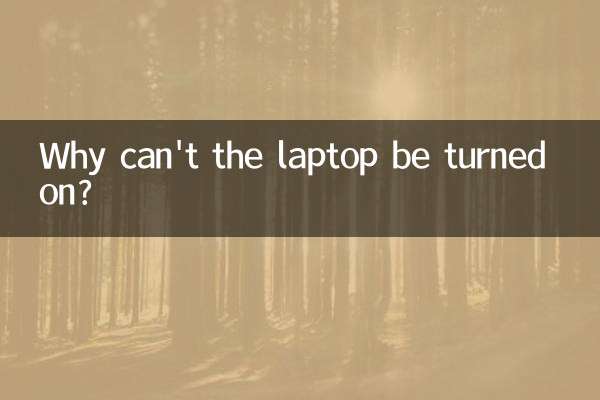
Verifique los detalles

Verifique los detalles